Nemálo Windows 10 používatelia čelia problémom a niektoré z vstavaných funkcií tiež u mnohých nefungujú podľa očakávaní. The Ponuka Štart a Vyhľadávanie na hlavnom paneli funkcie v operačnom systéme Windows 10 boli jednou z najužitočnejších funkcií, ktoré nám umožňujú prehľadávať ľubovoľné súbory bez opustenia pracovnej plochy. Existuje však šanca, že sa vaša funkcia vyhľadávania môže v systéme Windows 10 poškodiť alebo nebude fungovať tak, ako by mala.
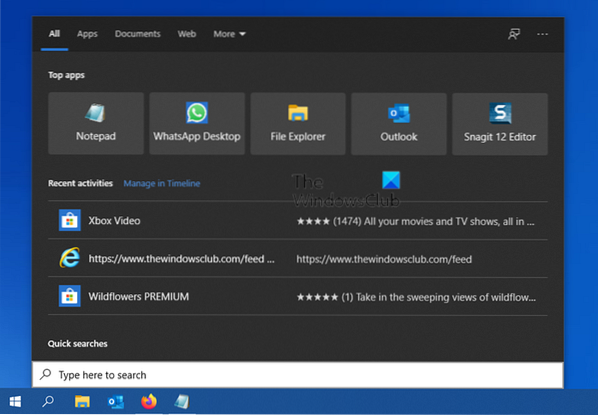
Vyhľadávanie systému Windows 10 nefunguje
Prevedieme vás niektorými spôsobmi, ako môžete opraviť problém v ponuke Štart, Cortane a vyhľadávaní. Najprv si prečítajte celý tento príspevok a potom zistite, ktorý z týchto návrhov môže platiť pre vašu verziu Windows 10, pretože Cortana bola v posledných verziách Windows 10 oddelená od vyhľadávania.
1] Spustite Poradcu pri riešení problémov s ponukou Štart systému Windows 10
Spoločnosť Microsoft vydala Poradcu pri riešení problémov s ponukou Štart systému Windows 10, ktorý sľubuje odstránenie problému. Skúste to prosím najskôr.
2] Reštartujte proces vyhľadávania
Stlačte Ctrl + Alt + Del a vyberte Správcu úloh. V okne Správca úloh vyberte kartu Podrobnosti.
V stĺpci Názov kliknite pravým tlačidlom myši na SearchUI.exe a potom vyberte možnosť Ukončiť úlohu. Keď sa zobrazí výzva na ukončenie SearchUI.exe, vyber Ukončiť proces.
Proces sa po niekoľkých sekundách automaticky reštartuje.
3] Odhlásiť sa a prihlásiť sa
Odhláste sa a prihláste sa alebo reštartujte počítač a skontrolujte, či problém nezmizne.
4] Spustite Poradcu pri riešení problémov s vyhľadávaním v systéme Windows
Otvorte Ovládací panel> Všetky položky ovládacieho panela a kliknutím na Nájsť a opraviť problémy s Windows Search otvorte Poradcu pri riešení problémov s Windows Search. Spustite ho a postupujte podľa pokynov sprievodcu.
5] Obnovte vyhľadávanie v systéme Windows
Obnovte vyhľadávanie v systéme Windows a zistite, či vám to pomôže.
6] Skontrolujte nastavenie registra
Ak Cortana nefunguje po aktualizácii počítača na Windows 10 Anniversary Update, otvorte editor databázy Registry a uistite sa, že hodnota BingSearchEnabled, ako aj CortanaEnabled je nastavený na 1:
HKEY_CURRENT_USER \ SOFTWARE \ Microsoft \ Windows \ CurrentVersion \ Search
Ak to funguje pre všetkých skvelé.
7] Skontrolujte základné informácie
Uistite sa, že ste správne nastavili Cortanu v systéme Windows 10. Ak po inovácii na Windows 10 zistíte, že Cortana nie je vo vašom regióne k dispozícii, potom vám tento príspevok s názvom Cortana nie je k dispozícii v systéme Windows 10, ktorý vám pomôže získať Cortanu v počítači so systémom Windows 10.
8] Automatické opravy
Ak váš počítač žiada o automatickú opravu, pokračujte v nej a nechajte operáciu Windows vykonať.
9] Zabite a reštartujte proces Cortany
Ak zistíte, že Cortana nefunguje správne, najlepšie urobíte, ak proces Cortany zabijete a reštartujete pomocou Správcu úloh. Ak by išlo o menšiu runtime chybu, Cortana by ju jednoducho reštartovala a opravila.
10] Zakážte antivírusový softvér
Je známe, že tento problém spôsobuje určitý bezpečnostný softvér - napríklad Avast. Zakážte to a uvidíte, či problém nezmizne. Ak je vinníkom váš bezpečnostný softvér, uistite sa, že používate jeho najnovšiu verziu - inak ho možno budete chcieť zmeniť.
11] Vytvorte nový používateľský účet
Problém môže byť spojený s vašimi prihlasovacími údajmi spoločnosti Microsoft. Skúste vytvoriť nové používateľské meno a heslo a uvidíte, či môžete Cortanu opraviť. Musíme si uvedomiť, že Cortana sa nezapne automaticky a je potrebné ju zapnúť výberom tlačidla Cortana na paneli úloh.
12] Znova zaregistrujte aplikáciu Cortana
Otvorte zvýšenú výzvu v prostredí Powershell, zadajte nasledujúci príkaz a stlačte kláves Enter:
Get-AppXPackage - AllUsers | Foreach Add-AppxPackage -DisableDevelopmentMode -Register "$ ($ _.InstallLocation) \ AppXManifest.xml "
Môžete tiež otvoriť Správcu úloh> ponuku Súbor> Spustiť novú úlohu. Typ powerhell a vyberte ikonu Vytvorte túto úlohu s oprávneniami správcu začiarkavacie políčko a kliknutím na tlačidlo OK otvorte výzvu PowerShell
Ak máte pocit, môžete vyskúšať aj ďalšie 2 z 3 opráv, riešení a univerzálnych opráv systému Windows 10.
13] Znovu zostavte indexovací prehľadávač Windows Search
Opätovné zostavenie indexu vyhľadávania môže pomôcť pri oprave zabudovaného vyhľadávacieho nástroja v systéme Windows 10. Ak chcete znova vytvoriť hlavičku indexu vyhľadávania systému Windows, kliknite na položky Ovládací panel> Možnosti indexovania. Kliknite na Pokročilé a uistite sa, že ste na Nastavenia indexu kartu v okne Rozšírené možnosti.
Opätovné zostavenie bude chvíľu trvať a akonáhle bude hotové, môžete začať vyhľadávať potrebné súbory a Vyhľadávanie by malo fungovať správne. Ak potrebujete ďalšie podrobnosti, nájdete ich v tomto príspevku s názvom Tipy na indexovanie vyhľadávača Windows. Tento príspevok nájdete v prípade, že potrebujete vyriešiť problémy a opraviť službu Windows Search alebo ak indexovač vyhľadávania nefunguje.
14] Odinštalujte programy, ktoré môžu mať vplyv na hlavný panel
Ak používate Dropbox, odinštalujte ho a skontrolujte, či problém nezmizne.
PS: Prečítajte si komentáre nižšie. PeacefulArgument hovorí, že problém zmizol po tom, čo znova povolil službu Windows Firewall Service.
JaAk ste postupovali podľa vyššie uvedených návrhov, vaša Cortana a vyhľadávanie na hlavnom paneli systému Windows mali byť snáď opravené.
Príspevky ponúkajúce ďalšie návrhy:
- Ponuka Štart sa neotvára alebo nefunguje
- Windows 10 Spustiť vyhľadávanie nezobrazuje výsledky; ukazuje prázdnu bielu
- Vyhľadávanie nastavení systému Windows 10 nefunguje
- Vyhľadávanie v Cortane alebo Windows 10 nenájde desktopové aplikácie
- Zobrazuje sa chyba s vyhľadávaním.
TIP: Tento príspevok vám pomôže, ak vaša ponuka WinX nefunguje vo Windows 10.
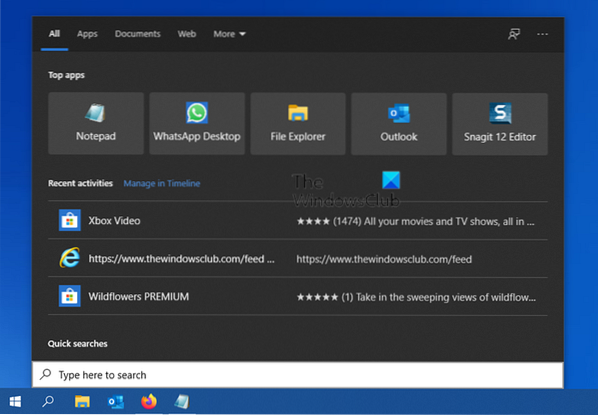
 Phenquestions
Phenquestions


